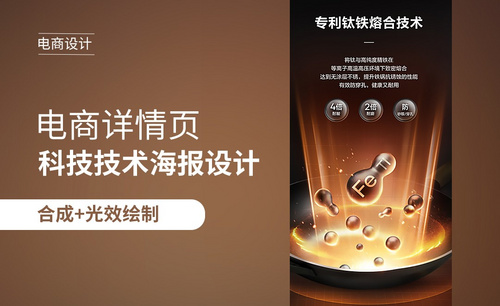PS-耳机详情页光效海报图文教程发布时间:2022年01月24日 08:01
虎课网为您提供字体设计版块下的PS-耳机详情页光效海报图文教程,本篇教程使用软件为PS (CC2017),难度等级为初级练习,下面开始学习这节课的内容吧!
本节课讲解 Photoshop(简称PS)软件 - 耳机光效海报,同学们可以在下方评论区进行留言,老师会根据你们的问题进行回复,作业也可以在评论区进行提交。

学完本课内容后,同学们可以根据下图作业布置,在视频下方提交作业图片,老师会一一解答。
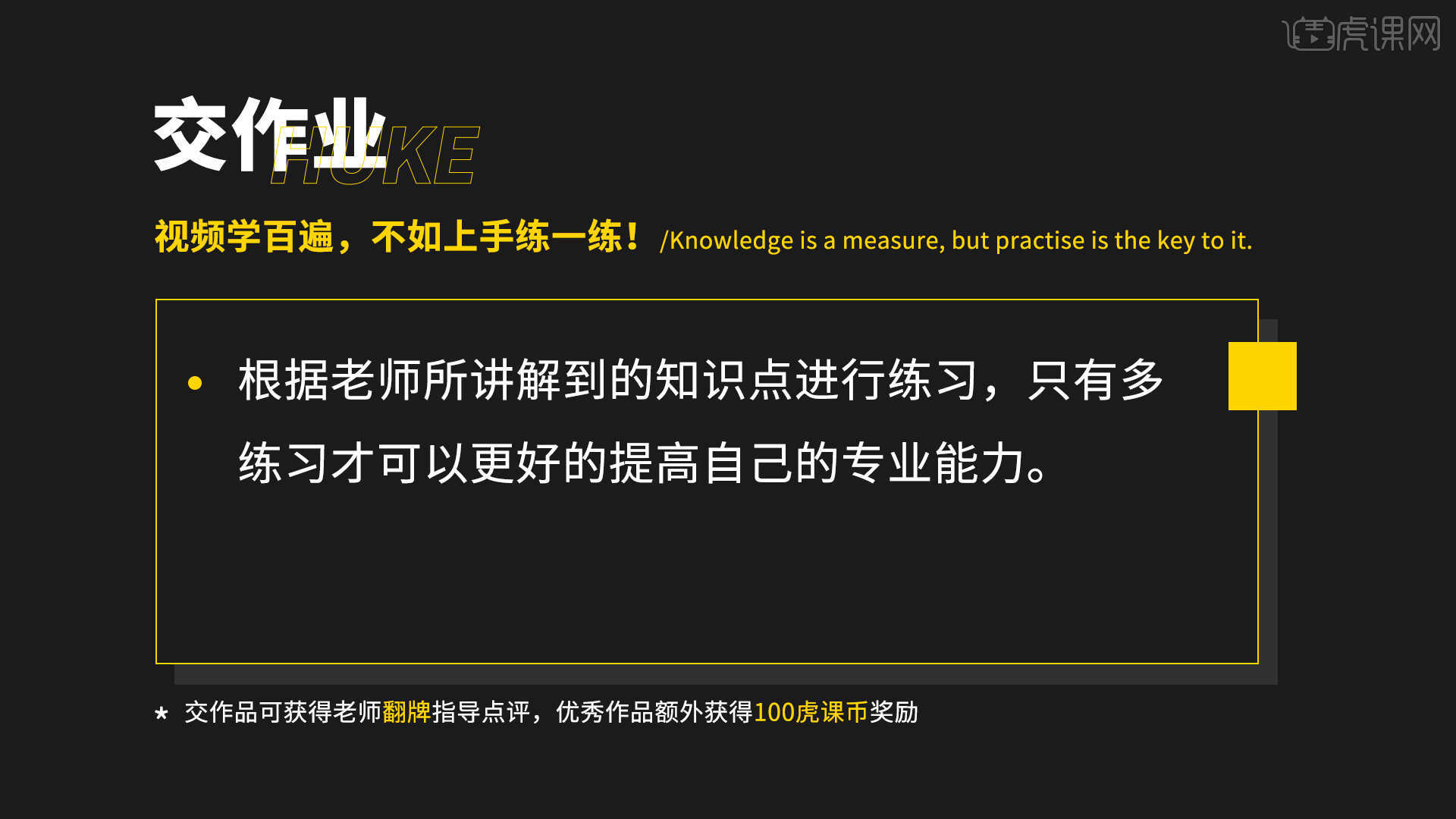
那我们开始今天的教程吧。
1.首先我们新建一个1200*1600像素的画布,将素材图片拖入画布中,【自由变换 快捷键:Ctrl+T】调整至合适的位置,如图所示。
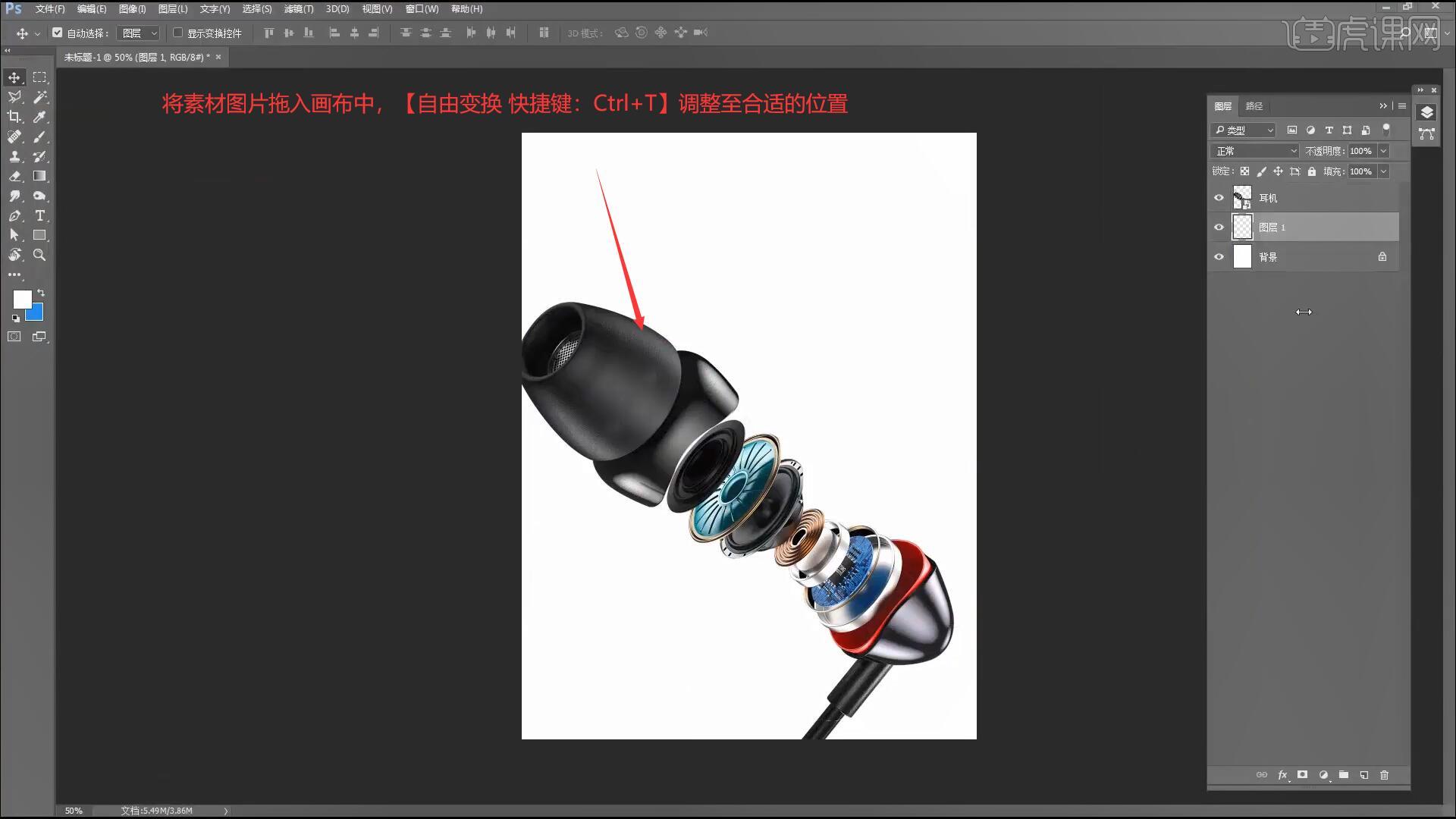
2.接下来我们添加背景颜色,【新建图层】后使用【渐变工具 快捷键:G】选择黑色到蓝色渐变,从上往下拖动制作出背景颜色,如图所示。
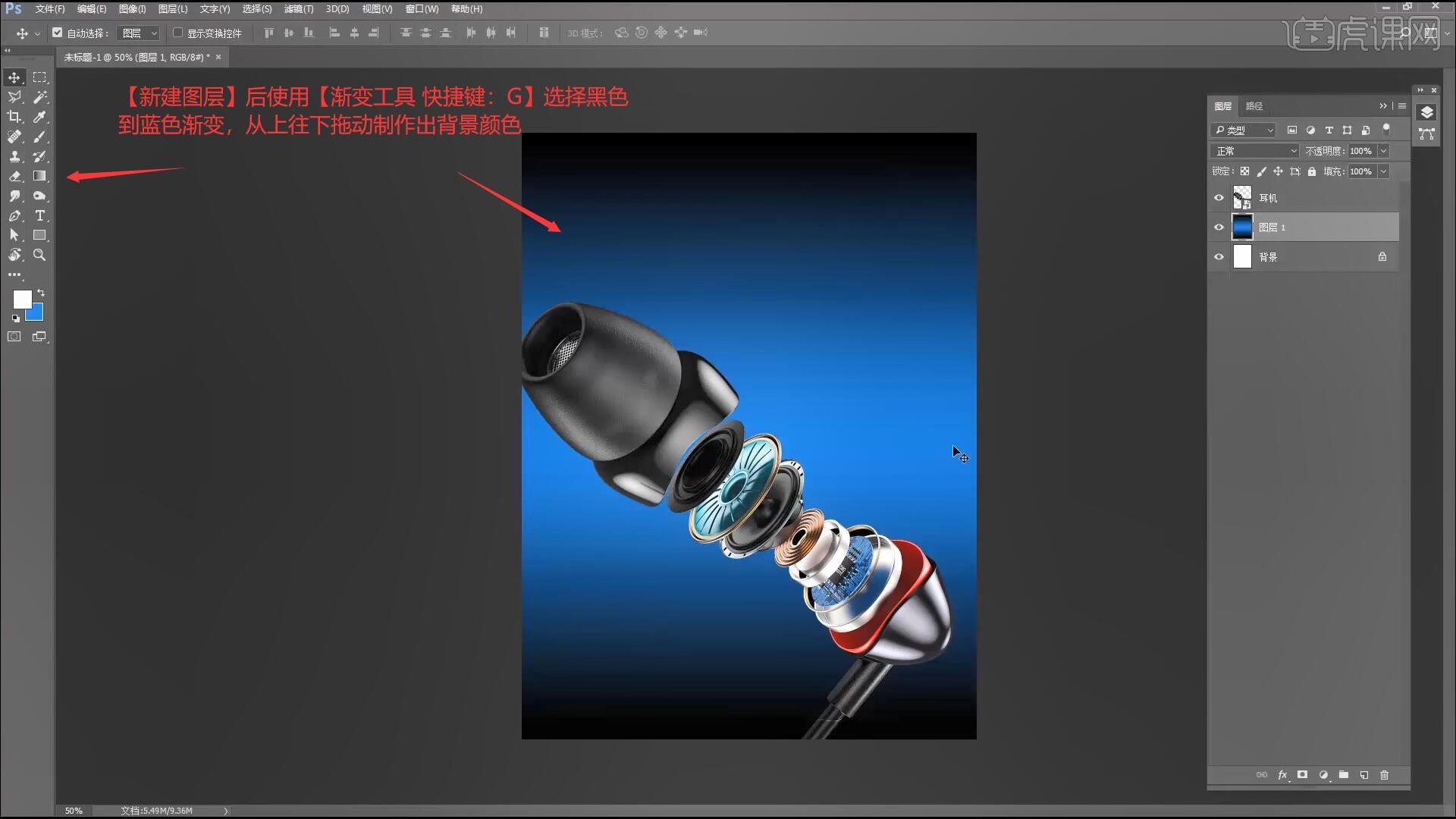
3.接下来我们制作耳机的效果,在耳机图层上方【新建图层】并【创建剪切蒙版】将图层的混合模式设置为【柔光】,使用【画笔工具 快捷键:B】选择蓝色的前景色涂抹耳机受光部分,如图所示。

4.在图层2上方【新建图层】并【创建剪切蒙版】将图层的混合模式设置为【叠加】,使用【画笔工具 快捷键:B】选择蓝色的前景色继续涂抹耳机受光部分,如图所示。

5.在图层3上方【新建图层】并【创建剪切蒙版】将图层的混合模式设置为【叠加】,将不透明度降低至33%,使用【画笔工具 快捷键:B】涂抹耳机中间受光部分,如图所示。
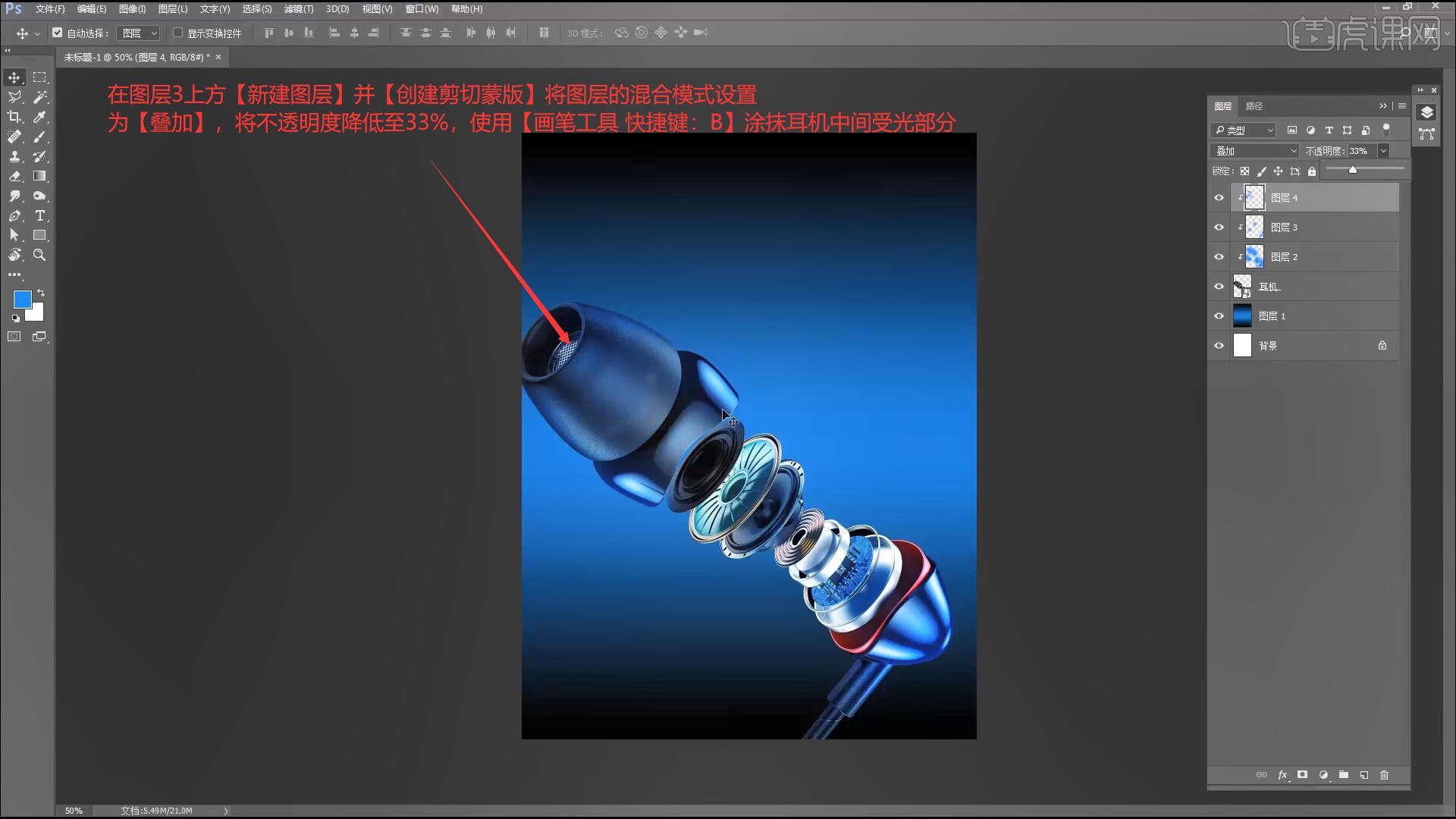
6.【新建图层】并【创建剪切蒙版】将图层的混合模式设置为【柔光】,使用【画笔工具 快捷键:B】选择白色的前景色涂抹耳机中间部分,图所示。
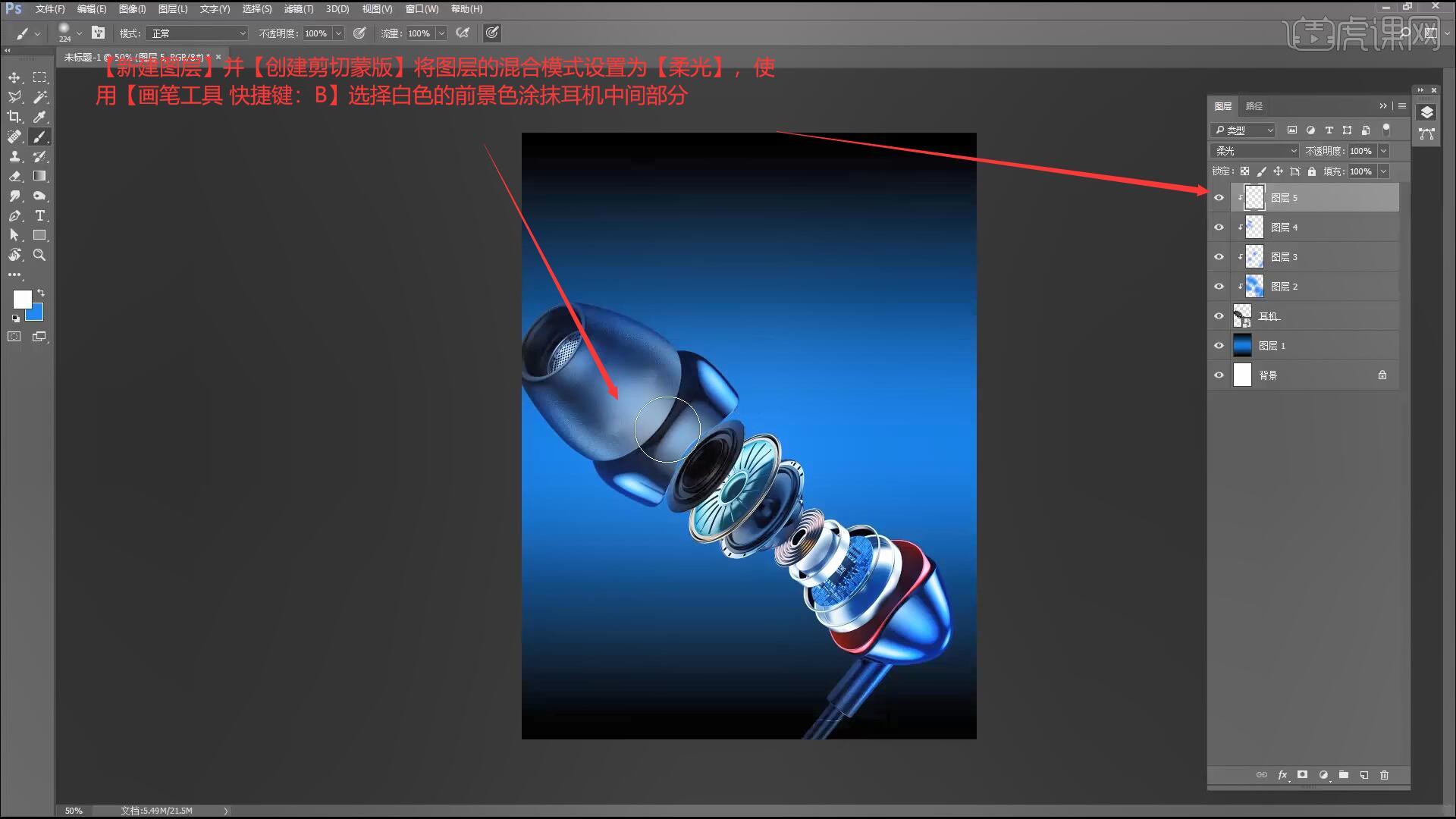
7.选中图层5添加【蒙版】,使用【画笔工具 快捷键:B】降低画笔不透明度至15%涂抹耳机高光部分,使高光部分的过渡更加自然,如图所示。

8.新建一个800*800的画布并将背景【填充】为黑色,【新建图层】使用【画笔工具 快捷键:B】选择烟雾笔刷制作出白光的效果,如图所示。

9.选择【滤镜-模糊-动感模糊】调整角度为0,距离设置为264像素,【自由变换 快捷键:Ctrl+T】缩小图层,然后多次执行【动感模糊】得到下图,如图所示。

10.将图层1复制两层后【合并所选图层 快捷键:Ctrl+E】,选择【滤镜-扭曲-极坐标】选择平面坐标到极坐标,如图所示。

11.将制作好的图层拖入画布并移动到最上方,【自由变换 快捷键:Ctrl+T】调整至合适的位置,如图所示。

12.将特效图层【复制图层 快捷键:Ctrl+J】并拖动到其它的部分,【自由变换 快捷键:Ctrl+T】调整至合适的位置,最后进行【图层编组 快捷键:Ctrl+G】,如图所示。

13.选中组1添加【蒙版】,使用【画笔工具 快捷键:B】将不透明度降低至52%将光效多余的部分擦除,如图所示。

14.【新建图层】使用【画笔工具 快捷键:B】选择蓝色的前景色,在耳机上方点出一块光效,将前景色改为白色在中间再点出一块白色的光,如图所示。

15.【自由变换 快捷键:Ctrl+T】刚刚制作的光效向下挤压,复制出多层调整至合适的位置,使用【画笔工具 快捷键:B】选择蓝白色的前景色在中间添加白色的光效,如图所示。

16.【自由变换 快捷键:Ctrl+T】将刚刚制作的光效缩小并拖动至合适的位置,将图层的混合模式设置为【滤色】,如图所示。

17.使用【横排文字工具 快捷键:T】添加文案并选择合适的字体,使用【画笔工具 快捷键:B】涂抹文字并将不透明度降低至33%,如图所示。

18.添加上副标题选择【圆角矩形工具 快捷键:U】制作出边框效果,选择【描边】为2像素即可完成制作,如图所示。
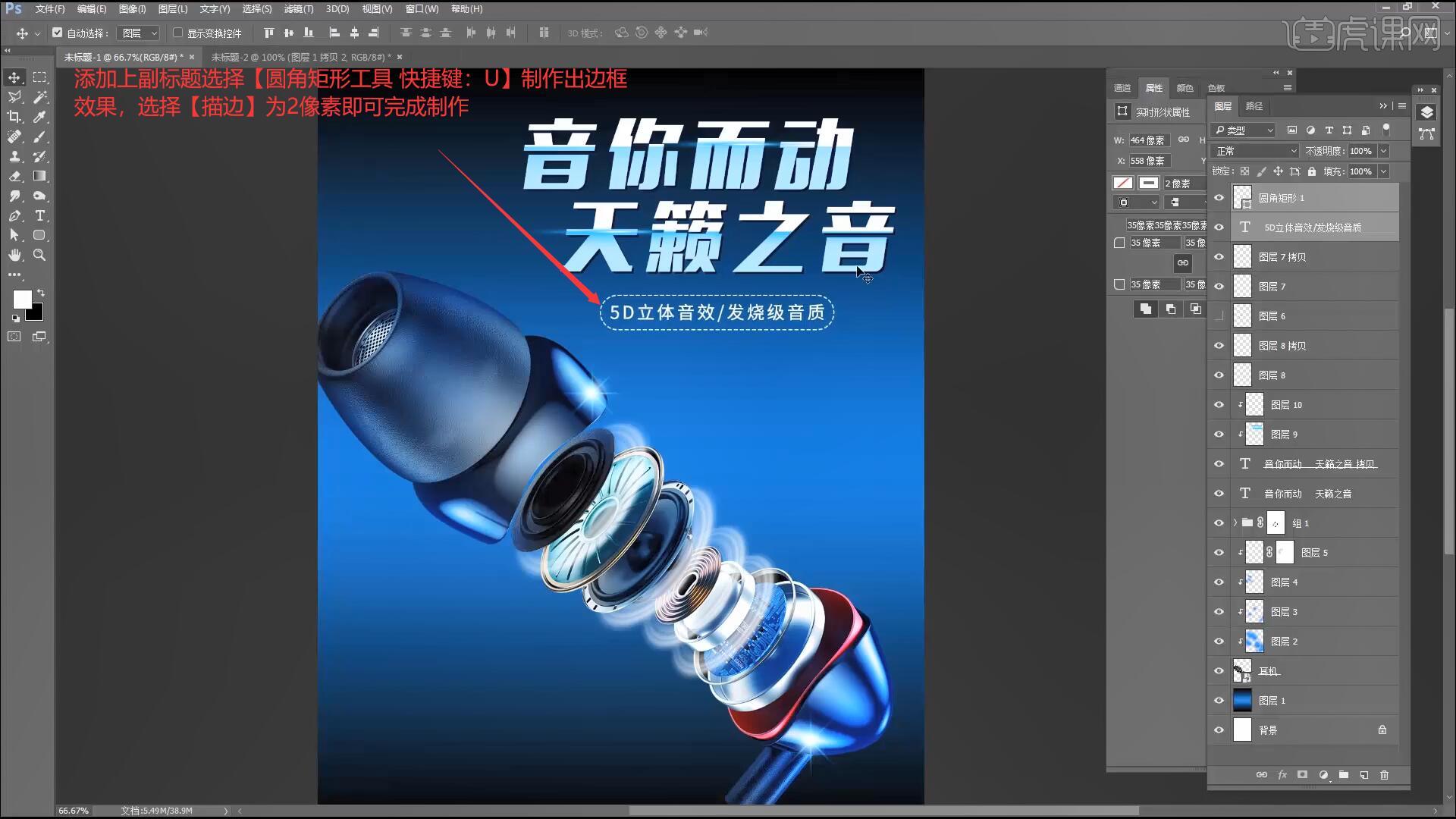
19.回顾本节课所学的内容,同学们可在视频下方的评论区留言并提交作业,老师会根据提出的问题回复。

20.原图和效果图的对比如图所示,视频学百遍,不如上手练一练,你学会了吗!

以上就是PS-耳机详情页光效海报图文教程的全部内容了,你也可以点击下方的视频教程链接查看本节课的视频教程内容,虎课网每天可以免费学一课,千万不要错过哦!